【縮圖】PicResize線上免費縮圖工具,超快照片、圖片縮圖(教學)
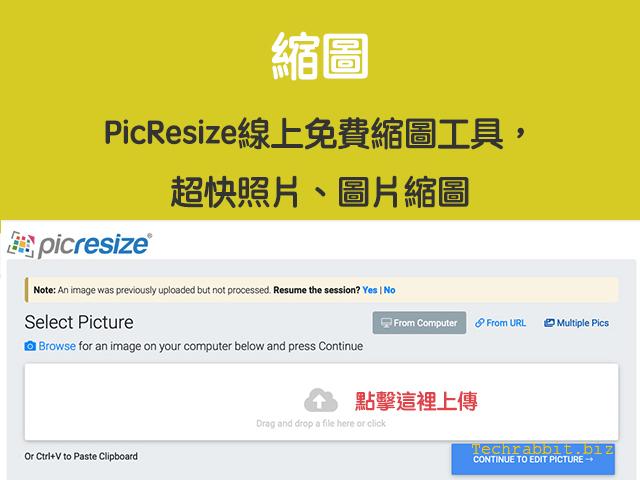
縮圖,是不少人常會用到的功能,特別是你拍的照片圖片太大的時候。網路上有很多工具,例如「PicResize」這個線上縮圖工具,就可以讓你進行縮圖 。這款「PicResize 」線上工具,有很多相當實用的功能。例如可以圖片進行水平翻轉、圖片進行選轉、圖片裁切,想怎麼裁就怎麼裁…等等。如果你有這方面的需求,這個縮圖線上工具,會是不錯的選擇。
如果你也對「縮圖 」線上工具有興趣,那就來看看這篇線上工具軟體教學,以及免費使用吧!
PicResize :縮圖 免費下載使用(Web)
♦「PicResize」縮圖線上工具:縮圖線上工具免費使用
縮圖 線上工具 教學/介紹
▼ 首先,點選上面網址,前往這個「PicResize 」這個線上工具。進到裡面之後,就可以開始進行縮圖。
▼ 想要進行縮圖,第一個步驟是上傳你的照片,點擊中間的上傳按鈕開始上傳照片。
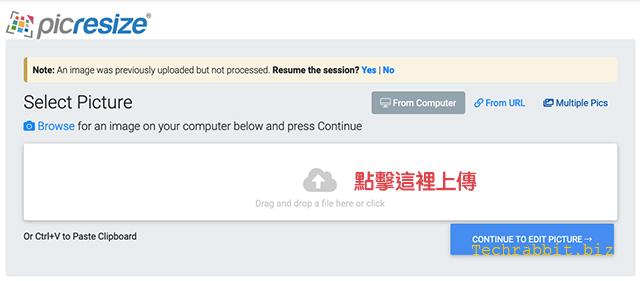
▼上傳完照片之後,接著會開始進行縮圖的選項調整 ,首先你可以選擇要不要裁切(CROP SELECTION),點選裁切的話,你可以選擇你要的圖片區塊。你還可以選擇是否翻轉圖片,以及水平左右翻轉。這些功能很貼心,選完之後,就可以進行縮圖的下一步囉。
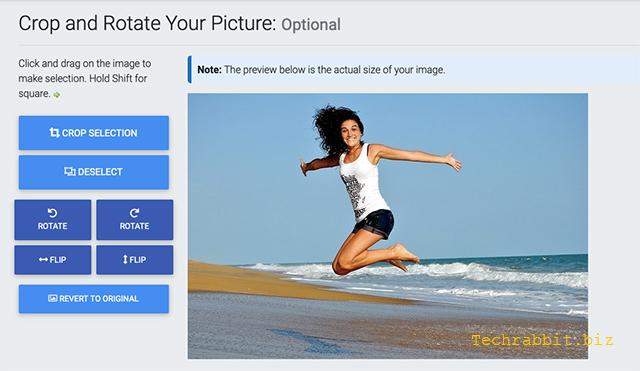
▼要進行縮圖,接下來是選擇你圖片要輸出的大小,你可以選擇客製化圖片大小,也可以選擇它預設的幾種圖片大小來進行縮圖。
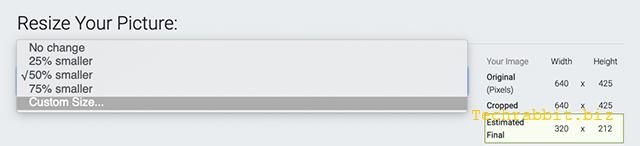
▼要進行縮圖之前,你還可以選擇一些濾鏡效果、圖片效果,你可以選你喜歡的,看要不要調整看個人喜好。
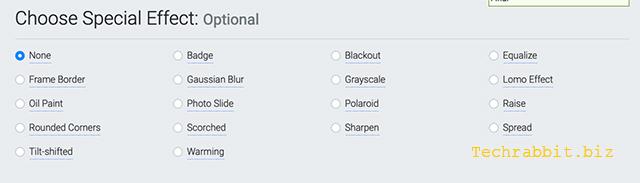
▼到這裡,基本上縮圖所有的調整控制項都完成啦,最後的步驟就是下載囉,你可以下載jpg或是png,還可以選擇縮圖圖片的輸出品質,有好、較好跟最好。最後按最下方的下載按鈕,就可以下載這張經過縮圖的照片囉!
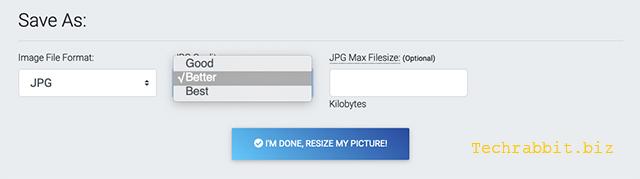
看完縮圖「PicResize 」這個線上縮圖工具的教學與介紹,你是不是也想用用看了呢,趕快去用用看吧!

